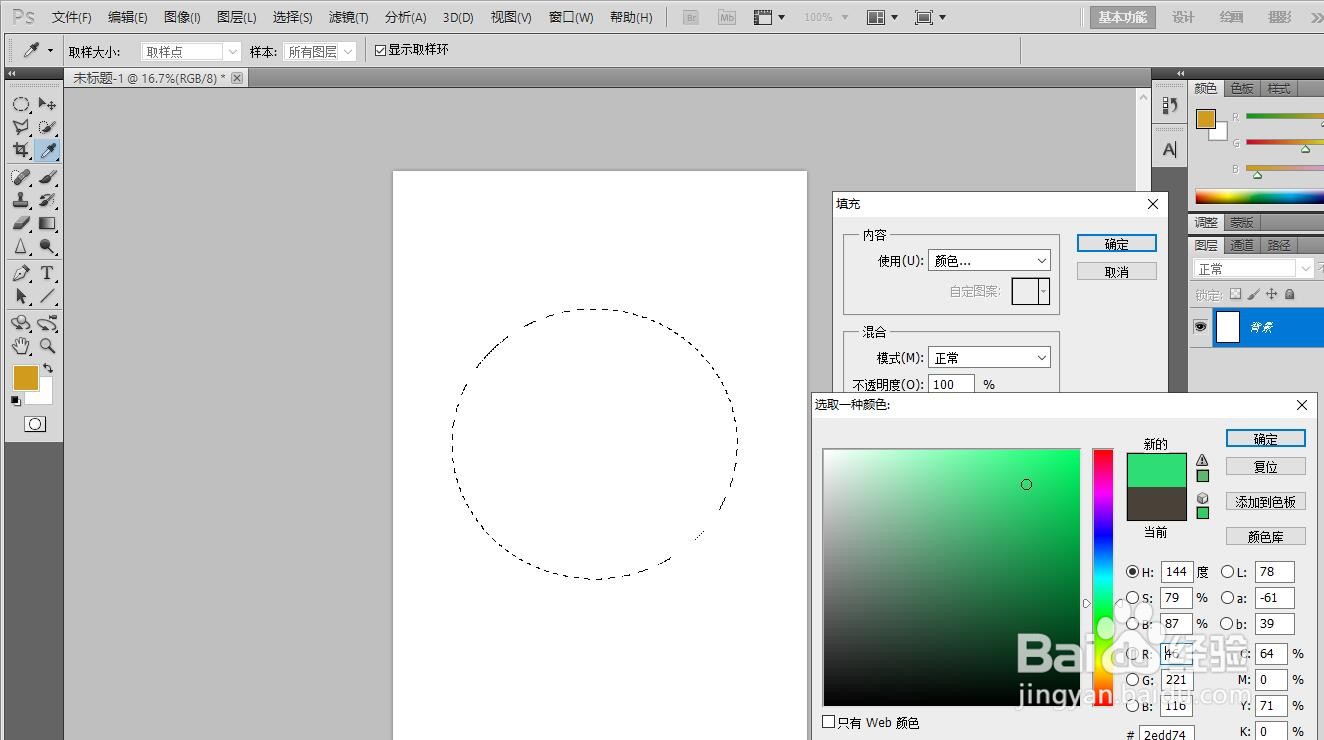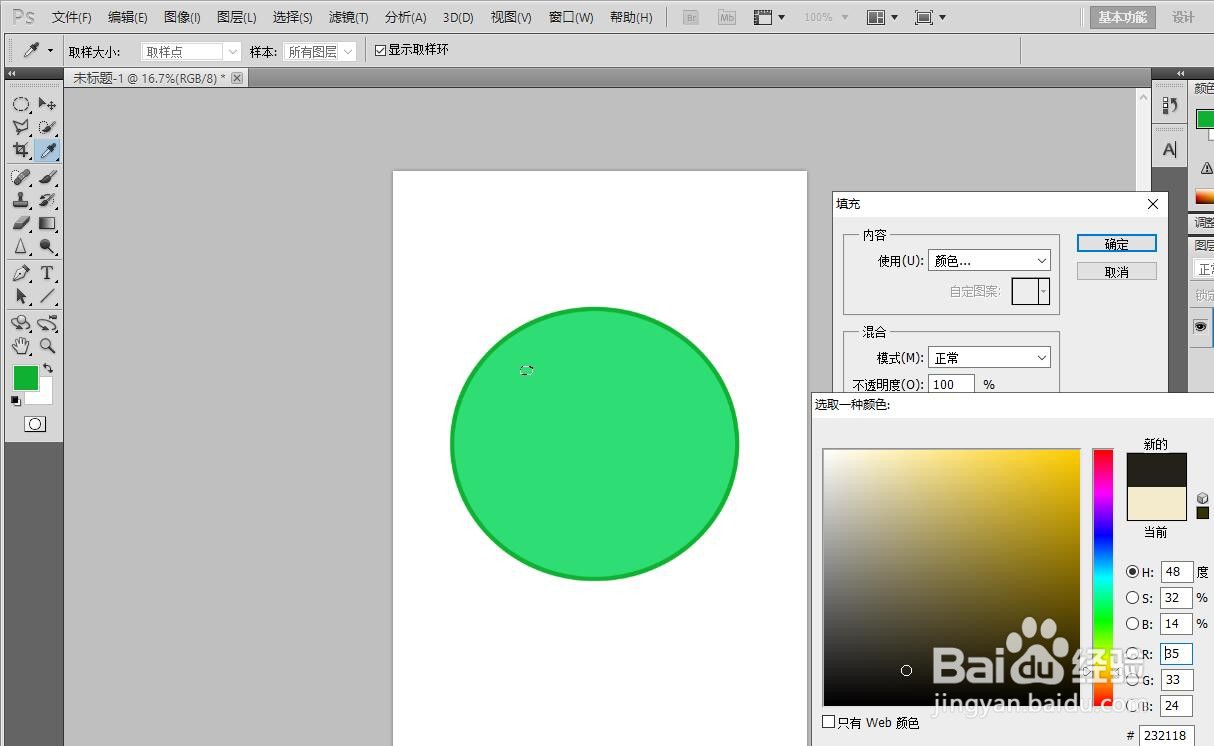如何用PS软件制作出一张抹茶味黑芝麻饼干图
1、打开ps软件,新建一张白色的长方形纸。
2、画出一个圆形。
3、将圆形填充绿色。
4、把绿色的圆形描边深绿色。
5、在绿色的圆形里面画一个小的椭圆形并填充黑色。
6、在继续在绿色的圆形里面画多一些黑色的椭圆形并填充黑色,这样就完成了。
声明:本网站引用、摘录或转载内容仅供网站访问者交流或参考,不代表本站立场,如存在版权或非法内容,请联系站长删除,联系邮箱:site.kefu@qq.com。
阅读量:95
阅读量:23
阅读量:73
阅读量:86
阅读量:33